Uživatelé Androidu si můžete stáhnout a nainstalovat aplikace z obchodu Google Play a dalších neznámých zdrojů. Bohužel existuje mnoho stížností na selhání aplikací v různých situacích.
Pokud nemáte představu, proč aplikace na vašem Androidu stále padají, prostě jste na správném místě. Následující odstavce mohou být vaše nejlepší reference.
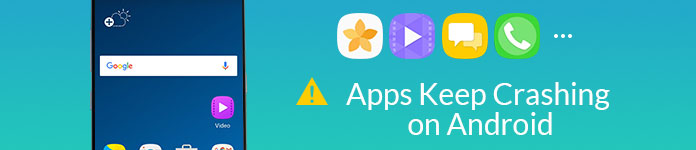
Aplikace pro Android stále padají
Podle různých přehledů jsou zde hlavní důvody vysvětlující selhání aplikace nebo nefunkčnost aplikací. Stačí si na zařízení Android přečíst a zkontrolovat.
Pokud aktualizujete Android na nejnovější verzi, ale zapomenete obnovit nainstalované aplikace, můžete narazit na problém s padáním aplikací pro Android.
Je to vážná otázka pro všechny uživatele systému Android. Pokud na pozadí otevřete příliš mnoho aplikací, bude to horší.
Vaše aplikace pro Android budou fungovat lépe v dobrých podmínkách Wi-Fi nebo mobilní sítě.
Nyní je čas vyřešit aplikace pro Android, aby padaly nebo neodpovídaly ručně. Podrobná řešení získáte v další části. No, aplikace neustále padají, což je také špatný signál pro váš telefon. Tento jev byste neměli ignorovat.
Je to v pořádku, pokud se vám nepodaří najít skutečnou příčinu. Můžete postupovat podle následujících odstavců. Ano, to všechno jsou dobré způsoby, jak odstraňovat problémy s padajícími aplikacemi na vašem Androidu.
Je to univerzální způsob, jak opravit všechna digitální zařízení chybami souvisejícími se softwarem nebo aplikací. Můžete vynutit zavření všech aplikací na pozadí a operací efektivně.
Krok 1 Podržte a stiskněte tlačítko "Napájení".
Krok 2 Z vyskakovací nabídky „Možnosti zařízení“ vyberte „Restartovat“ nebo „Restartovat“.
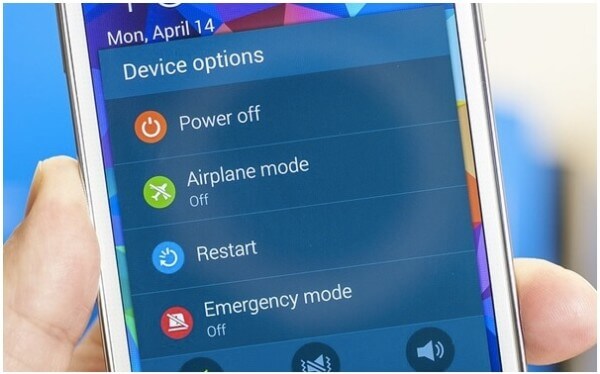
Krok 3 Vyčkejte chvíli, než dokončíte proces restartování systému Android.
Nežádoucí informace z určité aplikace můžete bezpečně odstranit. Protože příliš mnoho uložených souborů zpomalí rychlost této aplikace pro Android.
Krok 1 Otevřete aplikaci „Nastavení“.
Krok 2 Vyberte „Správce aplikací“ a poté „Aplikace“.
Krok 3 Ze seznamu vyberte padající aplikaci.
Krok 4 Klepněte na „Vymazat mezipaměť“ a „Vymazat data“.
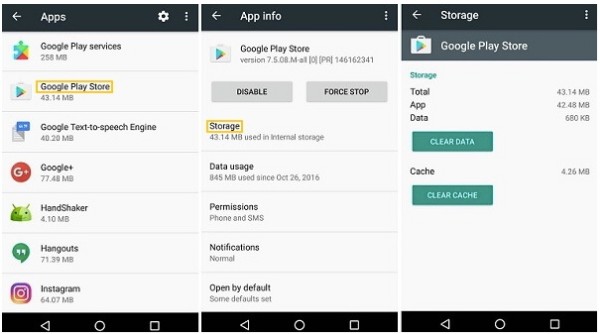
Také byste měli sledovat dostupné interní úložiště. Jinak telefon Android pracuje pomalu nebo dokonce zamrzne. Samozřejmě není pochyb o tom, že aplikace na systému Android často padají.
Krok 1 Odstraňte nepotřebné soubory a aplikace uložené v telefonu.
Krok 2 Vložte SD kartu.
Krok 3 Vyberte aplikaci, kterou chcete odebrat.
Krok 4 Klepněte na „Vymazat mezipaměť“ a „Vymazat data“.
Krok 5 Klepnutím na „Přesunout na kartu SD“ uvolníte úložný prostor systému Android.
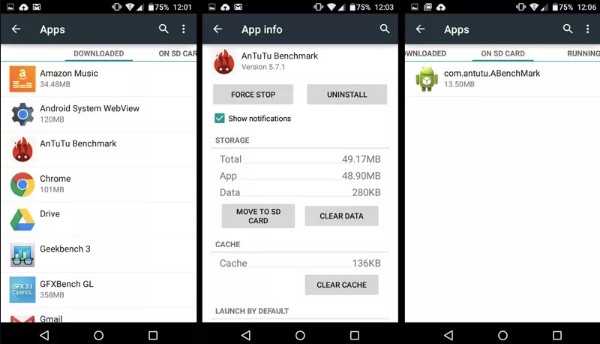
Nesprávná instalace aplikace může vést k tomu, že aplikace pro Android budou i nadále padat. Pokud si myslíte, že vaše aplikace funguje neobvykle, můžete ji odinstalovat a znovu nainstalovat.
Krok 1 Přejděte do aplikace „Nastavení“.
Krok 2 Vyberte možnost "Správce aplikací".
Krok 3 Vyberte cílovou aplikaci pro Android.
Krok 4 Klepněte na "Odinstalovat" v sekci "informace o aplikaci".
Krok 5 Nainstalujte aplikaci z oficiálního webu po několika minutách.
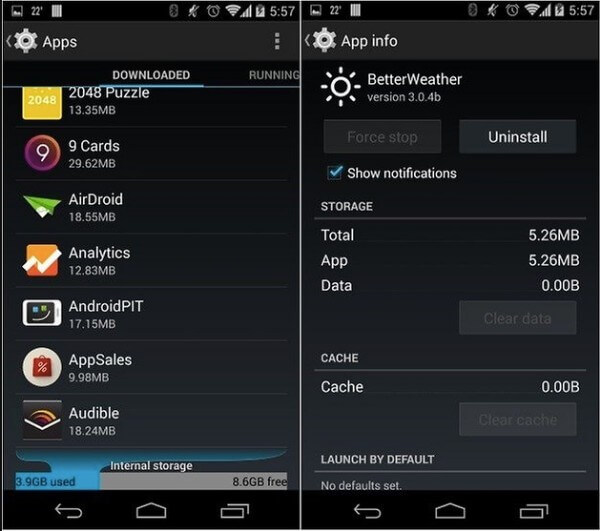
Pokud používáte mobilní data, můžete přepnout do sítě Wi-Fi. Dále můžete router vypnout na přibližně deset minut. Později můžete restartovat router Wi-Fi nebo změnit nové síťové připojení.

Pokud problém s pádem aplikací pro Android stále existuje, je třeba vymazat mezipaměť. Jinými slovy je třeba odstranit data aplikací a další systémové soubory.
Krok 1 Podržte a stiskněte současně tlačítka "Snížit hlasitost" a "Napájení".
Krok 2 Neuvolňujte je, dokud neuvidíte obrazovku „Obnovení systému Android“.
Krok 3 Pomocí tlačítka hlasitosti přejděte nahoru nebo dolů a poté vyberte „Vymazat mezipaměť“.
Krok 4 Vyberte "Reboot System" pro vymazání všech selhání.

Pokud jsou výše uvedené metody k ničemu, je třeba zařízení Android resetovat z továrny. Uvědomte si, že všechny uložené soubory a nastavení v systému Android budou zcela smazány. Proto je třeba předem zálohovat důležité soubory.
Krok 1 Spusťte aplikaci Nastavení aplikace Android.
Krok 2 Klepněte na možnost „Zálohovat a resetovat“.
Krok 3 Chcete-li v případě potřeby vytvořit kopii souborů Android na servery Google, vyberte možnost „Zálohovat moje data“.
Krok 4 Vyberte „Obnovení továrních dat“ a „Resetovat zařízení“, chcete-li opravit, že aplikace v systému Android neustále selhávají.
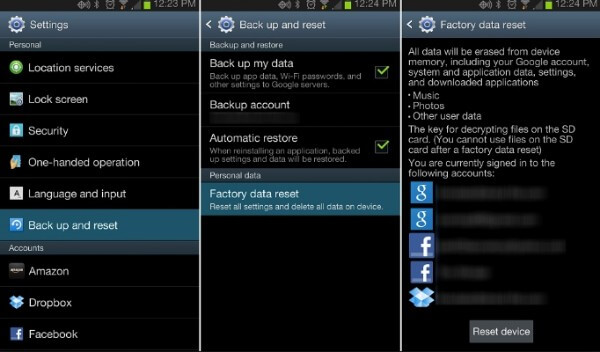
Zde je několik užitečných tipů, jak snížit pravděpodobnost problémů s padáním nebo zamrznutím aplikací v telefonu Android.
Možná budete potřebovat: Co dělat, když Aplikace Snapchat neustále padá na vašem mobilním telefonu
Před provedením továrního nastavení můžete použít Zálohování a obnovení dat Android zálohovat soubory Android selektivně a bezpečně. Konkrétněji si můžete vybrat, který soubor chcete zálohovat do počítače bez přepsání. Později si můžete snadno prohlédnout a obnovit libovolný soubor.
Zálohování a obnovení dat AndroidPřejít na Mac

Je dobrým zvykem pravidelně zálohovat soubory Android. Při příštím pádu aplikací na Androidu tedy můžete uložené soubory účinně chránit před neočekávanou ztrátou dat. Pokud chcete změnit nový telefon, můžete také přenášet soubory pomocí tohoto nástroje.